Warframe to dynamiczna gra akcji z elementami przygodowymi, dostępna na wielu platformach. Zadebiutowała w 2013 roku na systemie Windows, a z czasem rozszerzyła swoją obecność na inne konsole i urządzenia. Twórcy, Digital Extremes, zapowiadają również wersję mobilną na smartfony, planowaną na koniec 2022 roku. Produkcja ta zyskała sporą popularność, a liczne transmisje na żywo z rozgrywki są stale dostępne w sieci. Niemniej jednak, część graczy napotyka na problem z logowaniem, otrzymując komunikat o błędzie „Logowanie do Warframe nie powiodło się, sprawdź swoje dane”. Jeśli ten problem dotyczy również Ciebie, trafiłeś we właściwe miejsce. Przygotowaliśmy kompleksowy poradnik, który pomoże Ci uporać się z tym błędem.
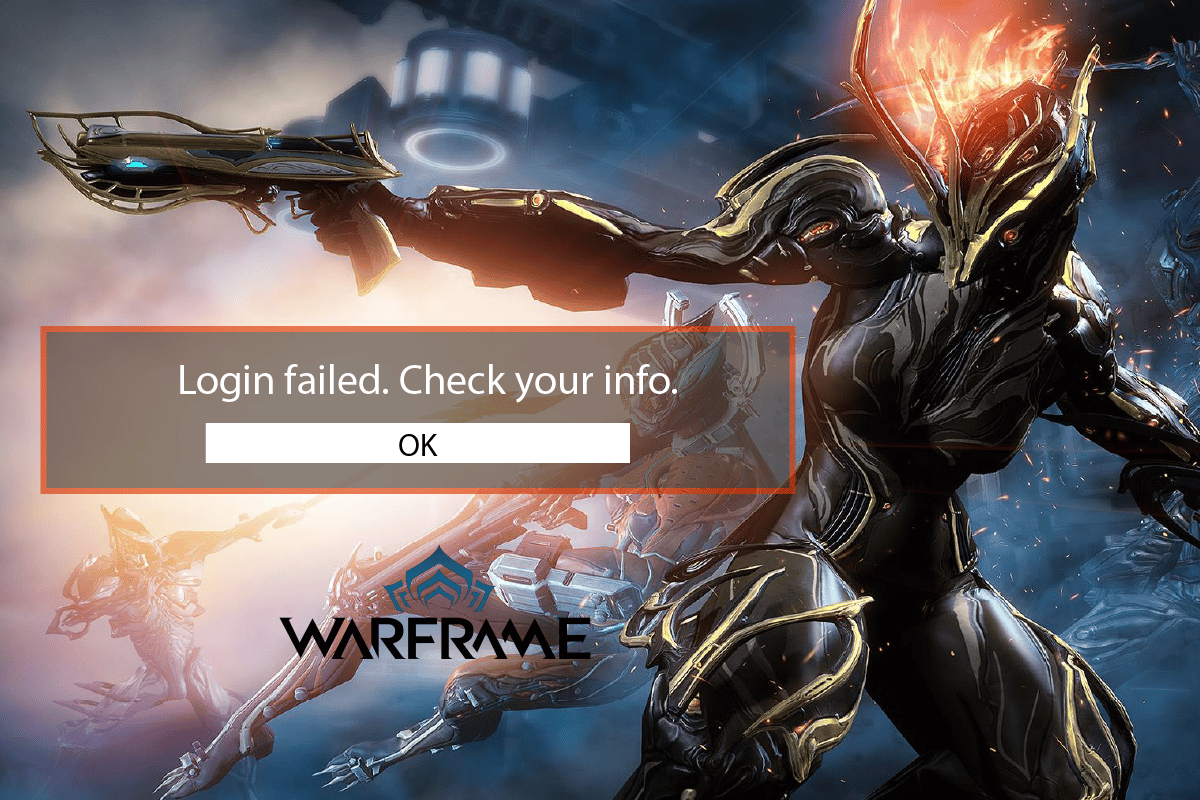
Rozwiązywanie problemu z logowaniem do Warframe na Windows 10
Poniżej przedstawiamy najczęstsze powody, dla których logowanie do Warframe może być niemożliwe:
- Konflikt lub blokada adresu IP
- Korzystanie z połączenia IPv4
- Problemy z połączeniem internetowym
Przejdźmy teraz do konkretnych rozwiązań, które pomogą Ci przywrócić możliwość logowania do gry.
Sposób 1: Restart routera Wi-Fi
Adres IP może być niezgodny z serwerem gry z powodu awarii technicznej lub problemów po stronie dostawcy internetu. Czasami nawet drobne zakłócenia w połączeniu mogą skutkować nieudanym logowaniem. Pierwszym krokiem powinno być zatem zrestartowanie routera. Postępuj zgodnie z poniższymi wskazówkami:
1. Wyłącz router Wi-Fi i odłącz go od zasilania na około 3 minuty.

2. Podłącz router do zasilania i włącz go ponownie.
3. Sprawdź, czy połączenie z internetem działa prawidłowo i zweryfikuj, czy problem z logowaniem do gry został rozwiązany.
Sposób 2: Zmiana na połączenie IPv6
Komunikat „Logowanie do Warframe nie powiodło się, sprawdź swoje dane” może pojawić się w wyniku nieprawidłowego działania internetu w protokole IPv4 (wersja 4 protokołu internetowego). Jest to standardowy protokół wykorzystywany do przesyłania danych między sieciami. Wielu użytkowników korzystających z IPv4 zgłaszało problemy z logowaniem. Rozwiązaniem może być przełączenie się na nowszy protokół IPv6. Poniżej przedstawiamy instrukcję, jak to zrobić:
1. Wciśnij jednocześnie klawisze Windows + I, aby otworzyć Ustawienia.
2. Przejdź do ustawień Sieć i Internet.

3. Kliknij opcję Zmień opcje karty.

4. Wybierz aktywne połączenie internetowe, kliknij je prawym przyciskiem myszy i wybierz Właściwości.

5. Zaznacz pole wyboru przy opcji Protokół internetowy w wersji 6 (TCP/IPv6).

6. Na koniec kliknij OK, aby zapisać zmiany.
Sposób 3: Wykorzystanie mobilnego hotspotu
Mobilny hotspot może okazać się pomocny w rozwiązaniu problemu z logowaniem. Użycie go powoduje zmianę ustawień sieciowych oraz adresu IP, ponieważ sieć komórkowa korzysta z innego zakresu. Aby włączyć mobilny hotspot, wykonaj poniższe kroki:
Uwaga: Pamiętaj, że interfejs ustawień w smartfonach może się różnić w zależności od producenta, dlatego upewnij się, że wprowadzasz odpowiednie zmiany. Poniższe kroki bazują na systemie w Redmi Note 5.
1. Otwórz Ustawienia w swoim urządzeniu.

2. Przejdź do opcji Przenośny hotspot.

3. Włącz mobilny hotspot.

4. Następnie podłącz komputer do utworzonej sieci.
Sposób 4: Wyłączenie serwera proxy
Nieprawidłowa konfiguracja sieci w systemie Windows 10 może być przyczyną problemów z logowaniem do Warframe. Jeśli korzystasz z VPN lub serwerów proxy na komputerze, sprawdź nasz przewodnik „Jak wyłączyć VPN i serwer proxy w systemie Windows 10” i postępuj zgodnie z instrukcjami.

Sposób 5: Użycie aplikacji VPN
VPN to szyfrowana sieć prywatna, która umożliwia zmianę wirtualnej lokalizacji. Zapewnia również ochronę i anonimowość połączenia, uniemożliwiając śledzenie Twojej aktywności w internecie. Jeśli korzystasz z VPN, wyłącz go i spróbuj zalogować się do gry. Jeśli problem nadal występuje, ponownie włącz VPN i wypróbuj różne regiony/lokalizacje. Szczegółowe instrukcje znajdziesz w naszym poradniku „Jak skonfigurować VPN w systemie Windows 10”.

Zachęcamy również do zapoznania się z naszym artykułem „Co to jest VPN i jak to działa?”.
Sposób 6: Wyłączenie Zapory Windows Defender (niezalecane)
Zapora sieciowa może czasami blokować serwer gry, co skutkuje nieudanym logowaniem do Warframe. Wyłączenie zapory i ponowne uruchomienie gry może rozwiązać ten problem. Szczegółową instrukcję wyłączenia zapory znajdziesz w artykule „Jak wyłączyć Zaporę systemu Windows 10”.

Uwaga: Wyłączenie zapory może narazić Twój system na zagrożenia związane z wirusami i złośliwym oprogramowaniem. Stosuj tę metodę na własne ryzyko. Bezpieczniejszą alternatywą jest metoda opisana poniżej (Sposób 7).
Sposób 7: Zezwolenie aplikacji przez Zaporę Windows Defender
Wyłączenie zapory i dopuszczenie ruchu wszystkich aplikacji bez kontroli bezpieczeństwa jest potencjalnie niebezpieczne. Zamiast tego, możesz zezwolić konkretnej aplikacji na komunikację przez zaporę, zamiast całego systemu. Oto jak to zrobić:
1. Wciśnij klawisz Windows, wpisz „Panel sterowania” i kliknij Otwórz.

2. Zmień „Widok według:” na „Duże ikony”.

3. Kliknij „Zapora systemu Windows Defender”.

4. Wybierz opcję „Zezwalaj aplikacji lub funkcji przez Zaporę systemu Windows Defender”.

5. Znajdź aplikację Warframe i zaznacz pola „Prywatne” i „Publiczne”.

6. Na koniec kliknij OK, aby zatwierdzić zmiany.
Sposób 8: Wyłączenie programu antywirusowego (jeśli dotyczy)
Błąd logowania do Warframe może być również spowodowany przez program antywirusowy, który blokuje połączenie z serwerem gry. Wyłącz program antywirusowy na cały system lub dodaj grę Warframe do wyjątków. Instrukcje, jak tymczasowo wyłączyć program antywirusowy, znajdziesz w naszym przewodniku „Jak tymczasowo wyłączyć program antywirusowy w systemie Windows 10”.

Jeżeli problem nadal występuje, możesz spróbować uruchomić grę na innym urządzeniu lub ponownie zainstalować ją na swoim komputerze.
***
Mamy nadzieję, że ten poradnik okazał się pomocny i udało Ci się rozwiązać problem z logowaniem do Warframe. Daj nam znać, która z opisanych metod okazała się najbardziej skuteczna. Jeśli masz jakiekolwiek pytania lub sugestie, podziel się nimi w sekcji komentarzy.
newsblog.pl
Maciej – redaktor, pasjonat technologii i samozwańczy pogromca błędów w systemie Windows. Zna Linuxa lepiej niż własną lodówkę, a kawa to jego główne źródło zasilania. Pisze, testuje, naprawia – i czasem nawet wyłącza i włącza ponownie. W wolnych chwilach udaje, że odpoczywa, ale i tak kończy z laptopem na kolanach.